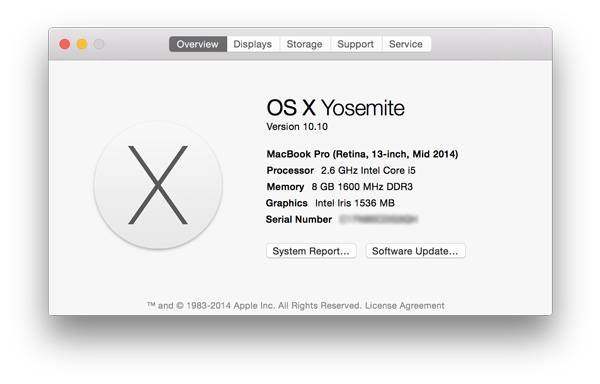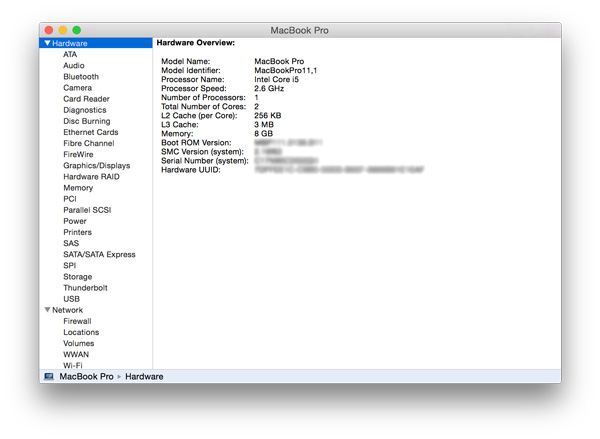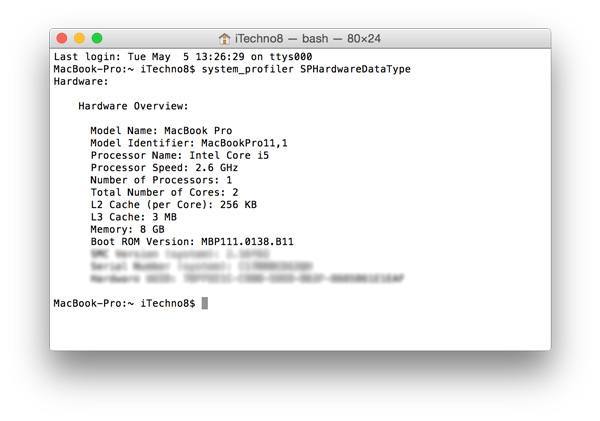Si vous avez déjà visité les forums d’Apple, ou généralement lu des informations concernant différents systèmes Macintosh (Mac) en ligne, vous avez peut-être remarqué quelque chose de commun : ils sont principalement mentionnés sous la forme de « Macbook Air Late 2012 », etc. Ces noms suggèrent généralement un numéro de modèle et servir de moyen d’identifier le modèle Mac en cours de discussion.
Cependant, ce n’est pas le véritable identifiant de modèle de votre Mac. Parallèlement à ce numéro de modèle commun, chaque révision Mac possède un identifiant de modèle spécifique. Cet identifiant de modèle est spécifique en raison de chaque composant différent de votre unité Mac. Dans certains cas, des mises à jour petites et rapides du matériel ont entraîné l’utilisation d’un nouvel identificateur de modèle, alors que le nom commun est resté le même.
Désormais, le moyen le plus courant de trouver l’identifiant de base de votre Mac consiste à accéder au menu Apple et à cliquer sur « À propos de ce Mac ».
Ici, vous verrez l’identifiant de base de votre Mac à côté de ses spécifications et de son numéro de série :
Désormais, le moyen le plus spécifique d’identifier votre Mac consiste à trouver son identifiant de modèle. Heureusement, ce n’est pas une tâche si difficile à faire ; suivez simplement les étapes détaillées ci-dessous :
1. Maintenez enfoncée la touche « Option » de votre clavier.
2. Dans le menu Apple dans le coin supérieur gauche, sélectionnez « Informations système ». (Maintenez la touche Option enfoncée)
3. Ici, devant Model Identifier, vous verrez l’identifiant de votre modèle Mac. Par exemple, pour mon système, l’identifiant du modèle est « MacBook Pro 11,1 ».
À l’aide de cet identifiant, vous pouvez désormais rechercher en ligne son année et sa période de fabrication.
Vous pouvez également obtenir les mêmes informations en utilisant Terminal et les étapes suivantes :
1. Ouvrez Terminal sur votre système, soit par Spotlight, soit en accédant à « Applications -> Utilitaires -> Terminal ».
2. Entrez la commande suivante et appuyez sur Entrée :
3. Une fois entré, vous verrez les mêmes informations dans le terminal à partir duquel vous pouvez obtenir l’identifiant de modèle de votre Mac et le rechercher sur le Web.
Maintenant, vous pouvez utiliser cet identifiant de modèle pour identifier votre version Mac dans n’importe quel forum public ou simplement tout en discutant de quelque chose en rapport avec un ami, un parent, etc. C’est également très utile si vous avez besoin de faire réparer votre Mac ou de trouver des détails à son sujet , car l’identifiant de modèle est utilisé à de nombreux endroits sur le Web.
Enfin, si, en raison d’une défaillance technique, votre Mac ne s’allume pas et que vous ne pouvez utiliser aucune des méthodes ci-dessus pour trouver le numéro de version de votre Mac, utilisez le numéro de série inscrit sur le châssis de votre Mac.
Une fois que vous avez le numéro de série, ouvrez le site Web d’assistance d’Apple et entrez votre numéro de série qui vous montrera ensuite les détails de votre Mac et d’autres détails pertinents que vous pouvez utiliser pour l’assistance de votre Mac auprès d’Apple.
Cet article est-il utile ? Oui Non